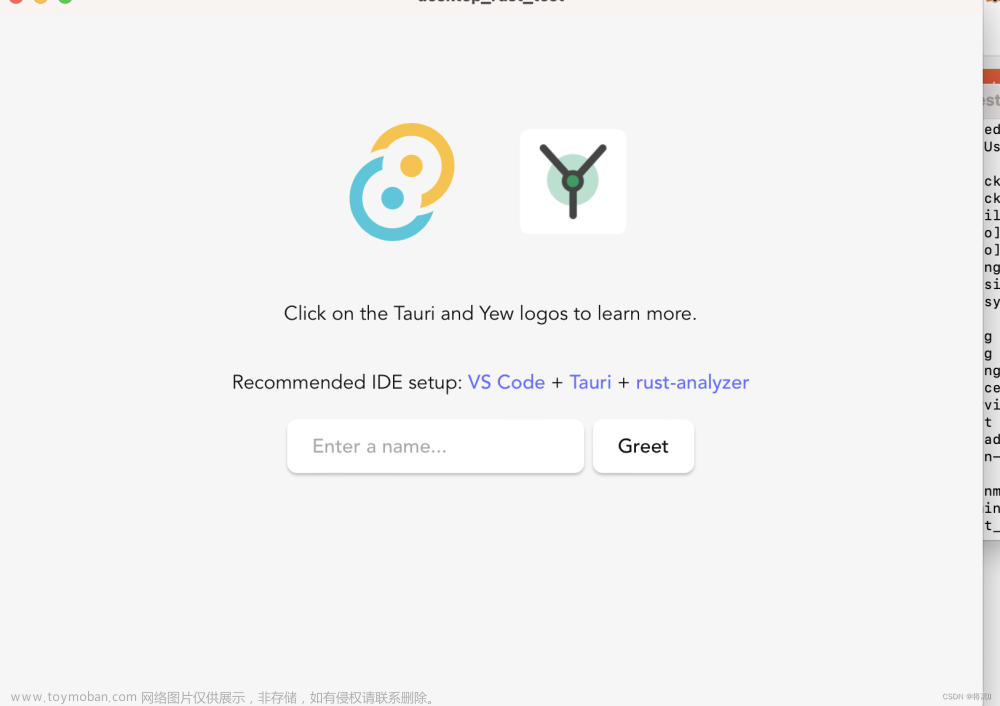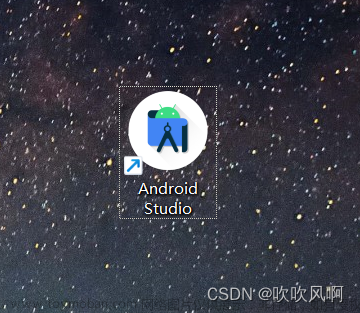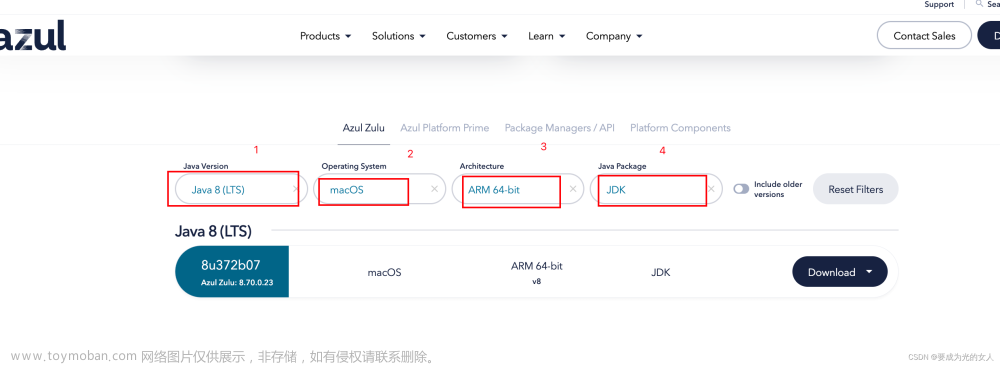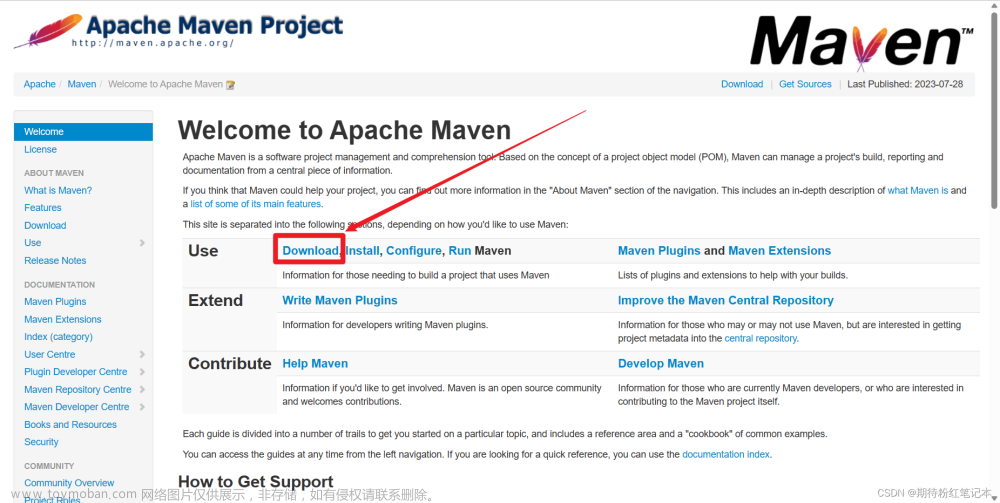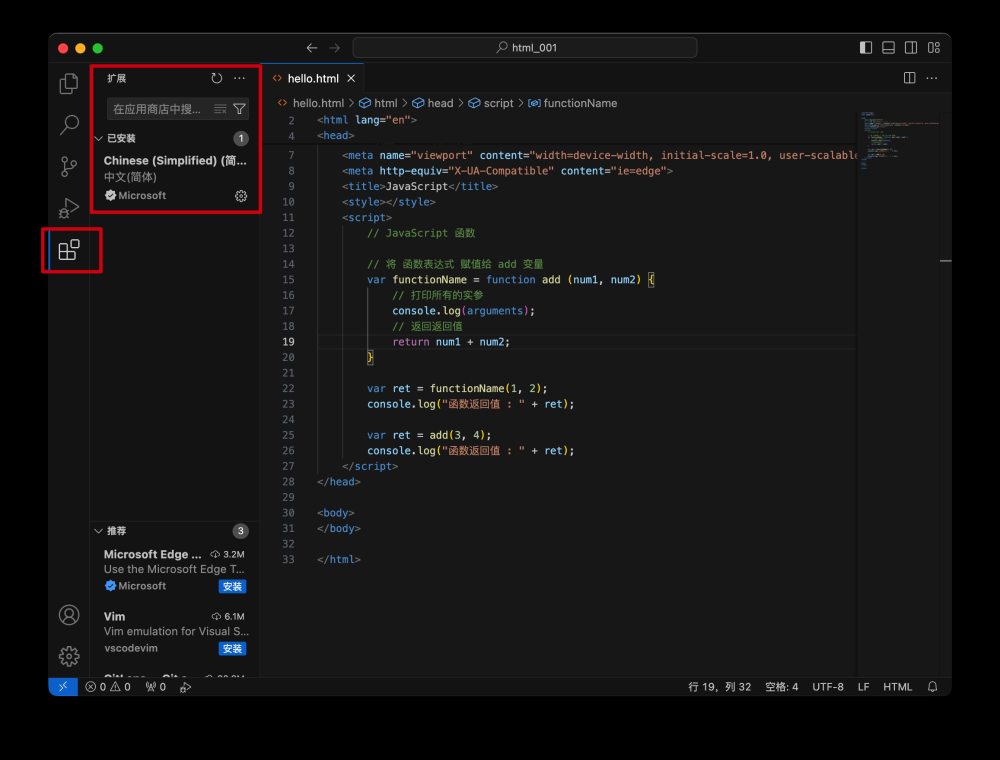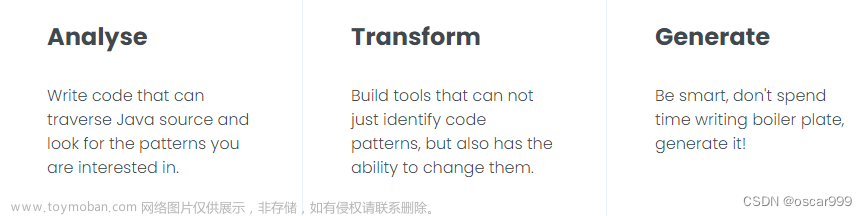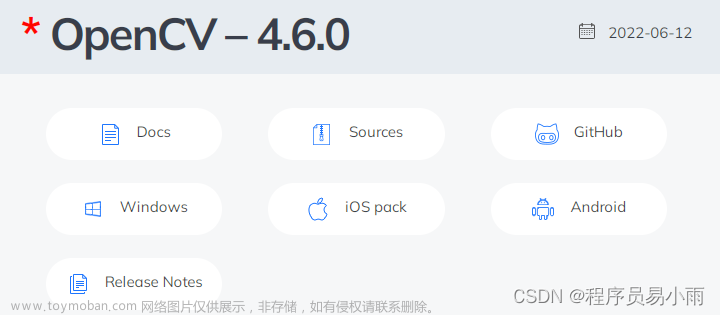目录
前言
一、安装 Maven 工具
1.1 Maven 软件的下载
1.2 Maven 软件的安装
1.3 Maven 环境变量配置
1.4 通过命令检查 Maven 版本
二、配置 Maven 仓库
2.1 修改仓库目录
2.2 添加国内镜像
三、从 Github 下载 JavaParser
3.1 下载并解压 JavaParser
3.2 从路径打开命令提示符
四、编译并安装 JavaParser
4.1 修复缺少依赖导致的测试失败问题
4.2 编译 JavaParser
五、配置 IDEA 项目
六、配置 Eclipse 项目
6.1 Eclipse 插件
6.2 克隆项目
6.3 编译源
6.4 导入 (Core & Test)项目
6.5 将 JavaCC 源添加到核心项目构建路径
6.6 核心项目变更后的清理和构建
前言
JavaParser 是一款流行的 Java 代码分析工具。它是一套简单而轻量级的开源工具,可以来分析、转换和生成 Java 代码。
JavaParser 官网链接为:https://javaparser.org/。
我们可以通过流行的构建工具 Maven 或者 Gradle ,添加依赖项来部署本地仓库、编译和使用 JavaParser。
下面分析使用 JavaParser 从 Github 上手动下载和部署的方法。
一、安装 Maven 工具
Maven 是一个跨平台的项目管理工具。作为 Apache 组织的一个颇为成功的开源项目,其主要服务于基于 Java 平台的项目创建,依赖管理和项目信息管理。Maven 是 Apache 的顶级项目,解释为“专家,内行”,它是一个项目管理的工具,Maven 自身是纯 Java 开发的,可以使用 Maven 对 Java 项目进行构建、依赖管理。
首先,我们需要安装 Maven 工具,以便于后面编译部署 JavaParser。
1.1 Maven 软件的下载
使用 Maven 管理工具,我们首先要到官网去下载它的安装软件。
Maven – Download Apache Maven:http://maven.apache.org/download.cgi
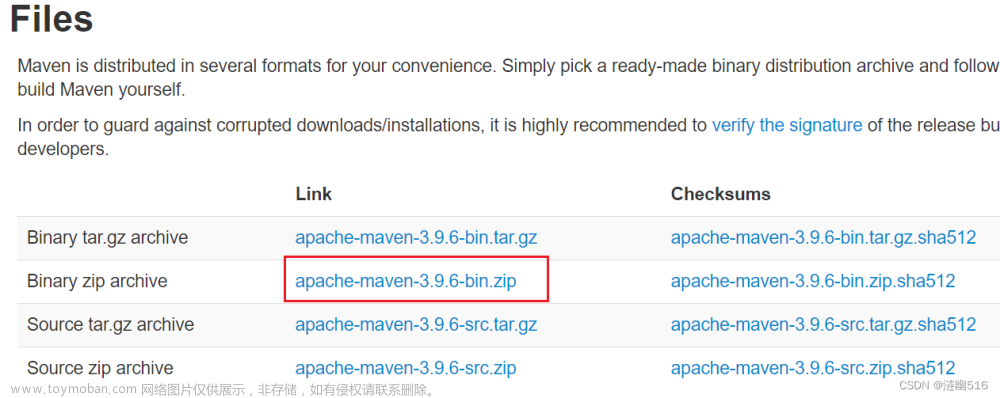
1.2 Maven 软件的安装
Maven 下载后,将 Maven 解压到一个没有中文没有空格的路径下面。 解压后目录结构如下:
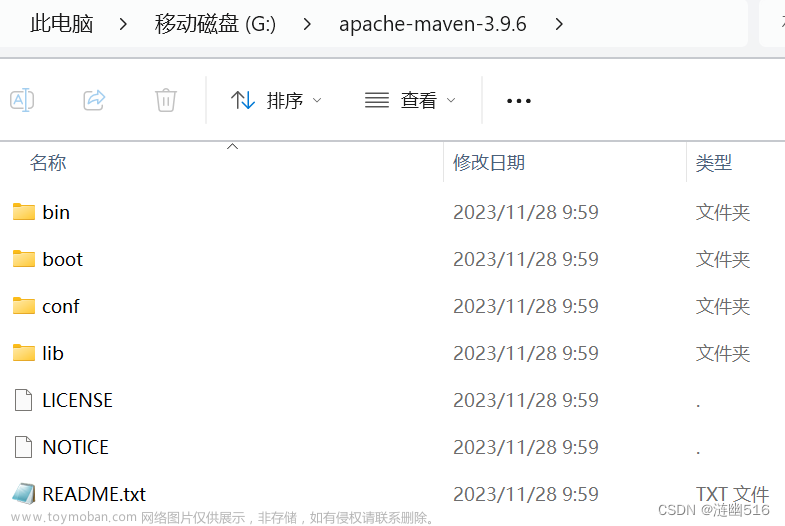
关于目录结构的解释如下:
- bin:存放了 Maven 的命令;
- boot:存放了一些 Maven 本身的引导程序,如类加载器等;
- conf:存放了 Maven 的一些配置文件,如 setting.xml 文件;
- lib:存放了 Maven 本身运行所需的一些 jar 包;
1.3 Maven 环境变量配置
(1)在系统环境变量中新建并配置 MAVEN_HOME 变量,变量值就是这台计算机上 Maven 安装的路径(bin 目录的上一级目录)。
右键此电脑的属性选项:
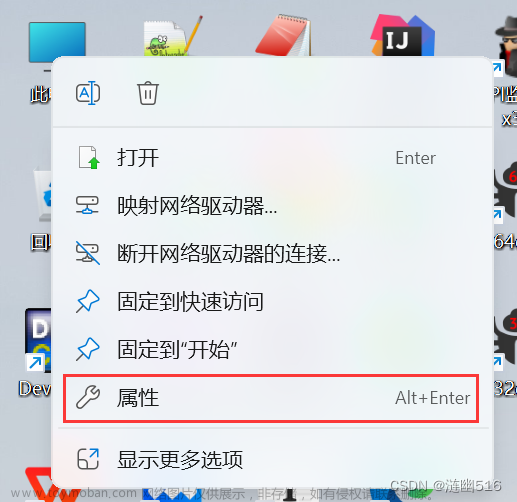
在打开窗口中,点击“高级系统设置”:

点击环境变量设置:
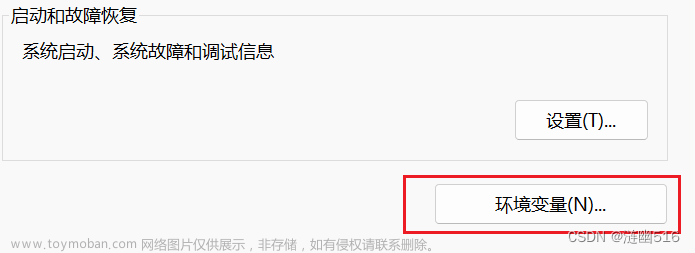
然后在系统变量中新建环境变量:
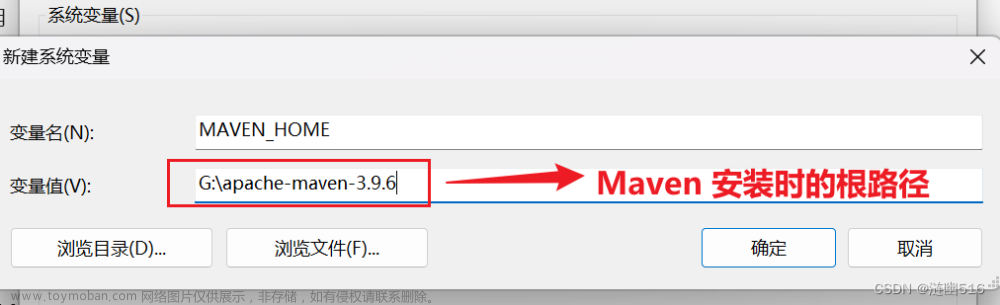
(2)在 Path 系统变量中添加引用 MAVEN_HOME 环境变量,并指向 \bin 子目录。
点击编辑 Path 变量的内容:
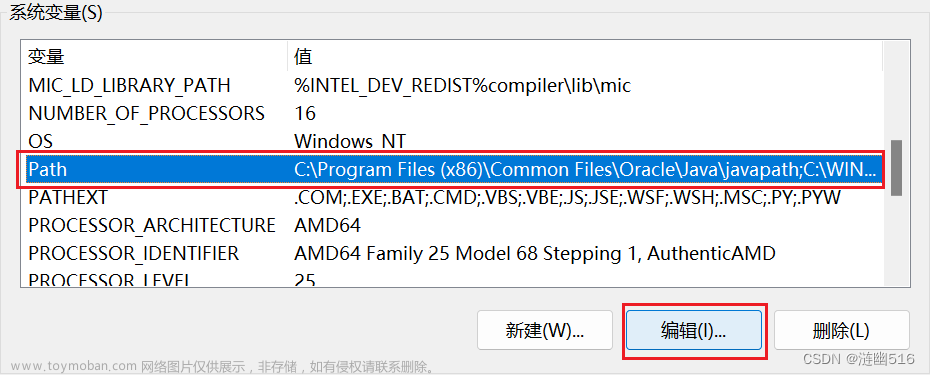
通过新建功能真正添加 Maven 环境变量(%JAVA_HOME%\bin)到系统 Path 路径:
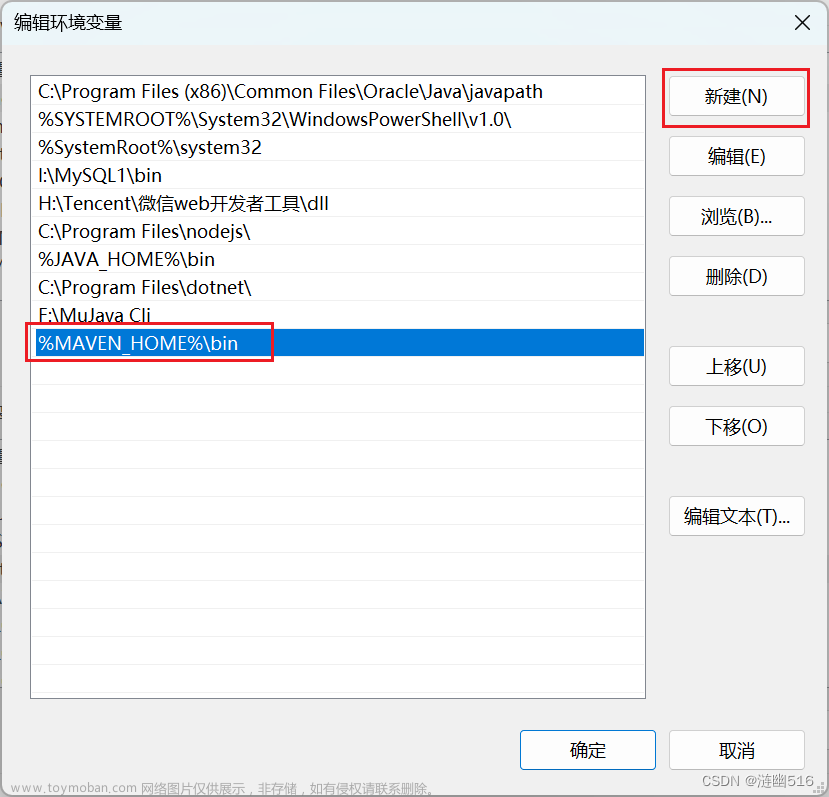
1.4 通过命令检查 Maven 版本
通过 Win + R 打开 “运行” 选项卡,输入 cmd 打开 命令提示符 窗口。随后,输入 mvn -v 命令检查 Maven 的安装版本。通过回显信息检查安装是否成功,看到 Maven 的版本为 3.9.6 及 Java 版本为 jdk-11 (你的电脑上环境变量配置的 JDK 版本)即为安装成功。 如下图所示:
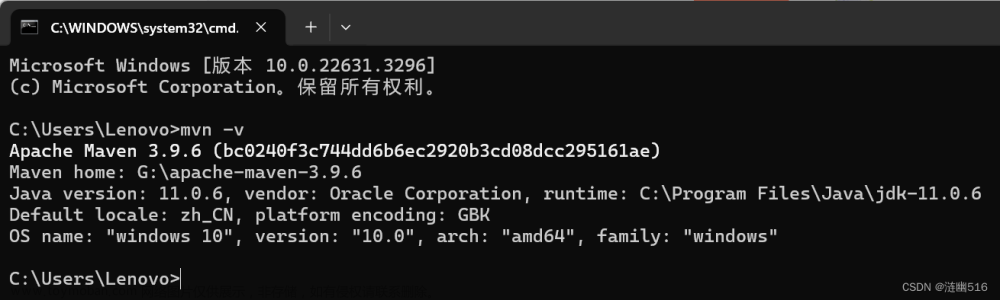
二、配置 Maven 仓库
2.1 修改仓库目录
Maven 仓库默认路径在系统用户路径下的 .m2 目录下,我们不要将仓库放在 C 盘,所以这里要重新配置一下。
在 Maven 安装目录中,打开 conf 文件夹,可以看到一个 settings.xml 文件。用文本编辑器打开这个文件, 修改本地仓库的配置。
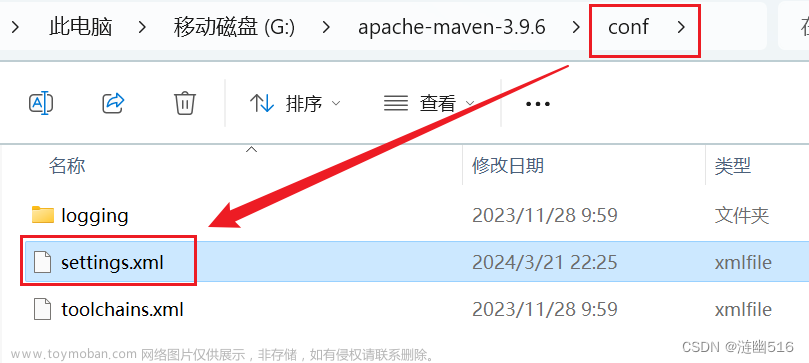
打开 settings.xml 文件,相关配置如下所示:
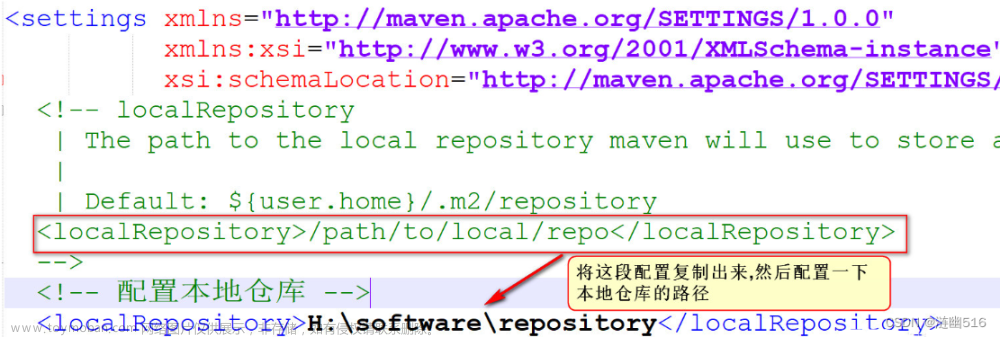
2.2 添加国内镜像
Maven 默认的远程仓库是在国外,所以下载 jar 包时速度会非常慢,这里推荐大家使用阿里云国内镜像仓库。
在刚刚修改的 settings.xml 文件中,找到 mirrors 标签,将下面的内容复制并添加到 mirrors 中即可。
<mirror>
<id>alimaven</id>
<name>aliyun maven</name>
<url>
http://maven.aliyun.com/nexus/content/groups/public/
</url>
<mirrorOf>central</mirrorOf>
</mirror>效果如下图所示:
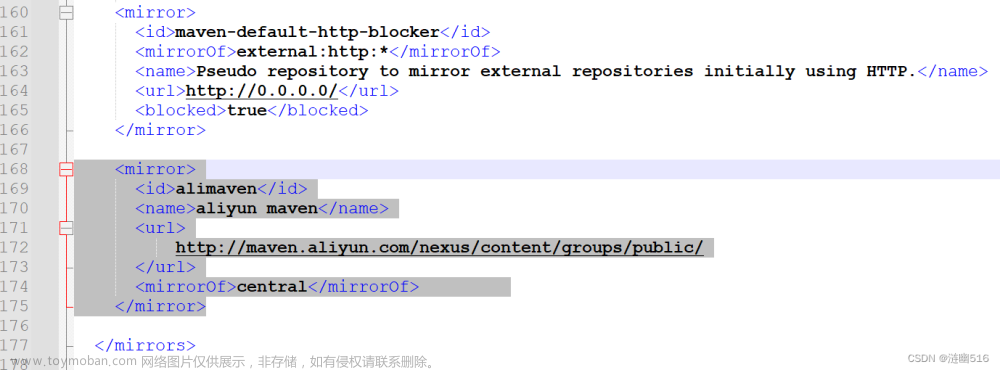
三、从 Github 下载 JavaParser
3.1 下载并解压 JavaParser
配置完 Maven 后,我们就可以下载并部署 JavaParser 工具了。
可以在主页标题栏右侧点击按钮 “DownLoad” 跳转到源代码页面,也可以从 Github 打开 Release 发布页面。

在 Github 上点击 Release 下载最新的压缩文件:
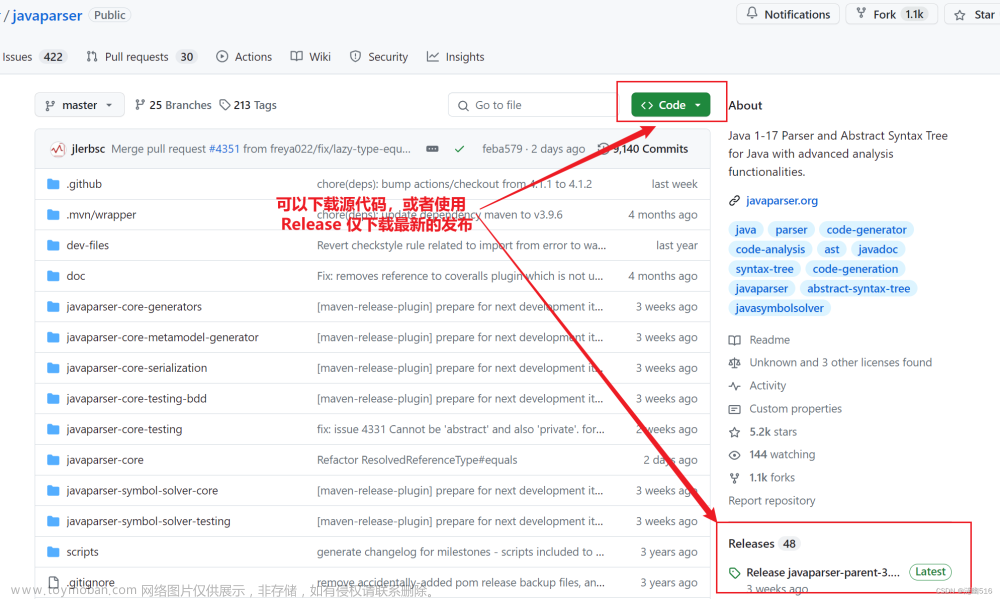
下载压缩文件:
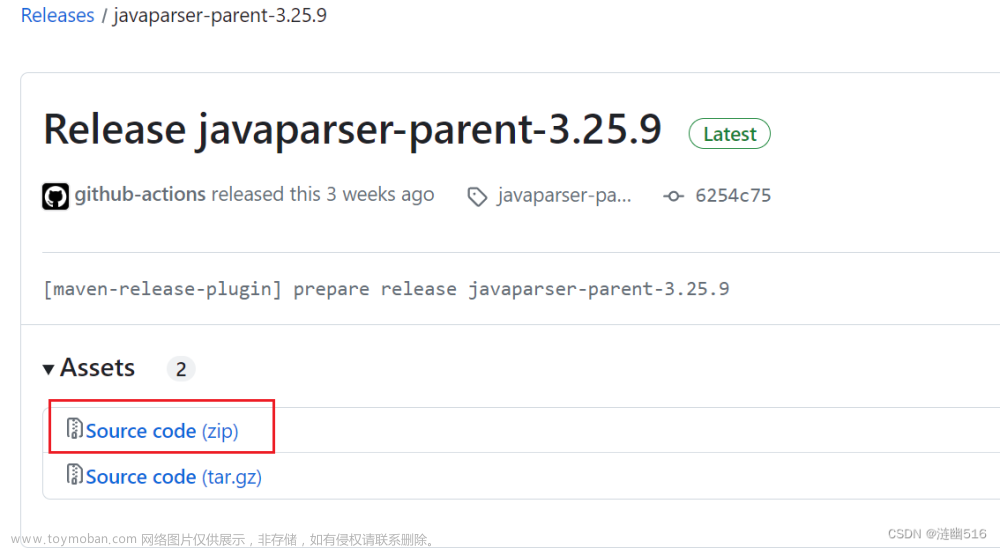
在下载完成后将其解压到英文路径:
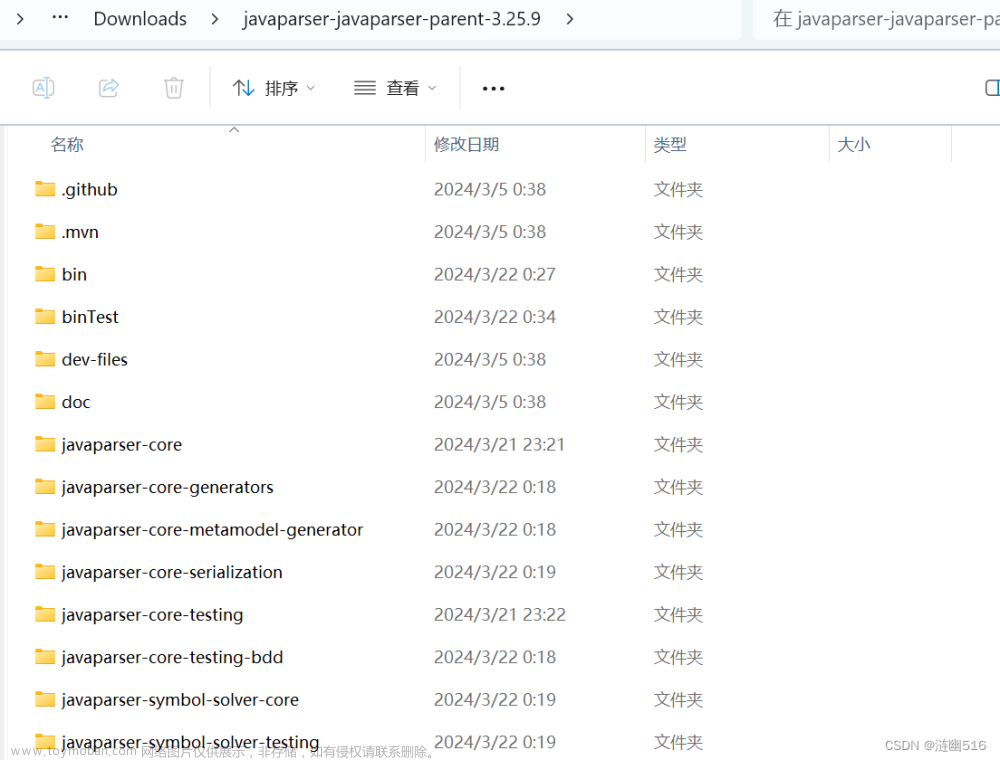
3.2 从路径打开命令提示符
切换到该路径打开终端命令提示符:
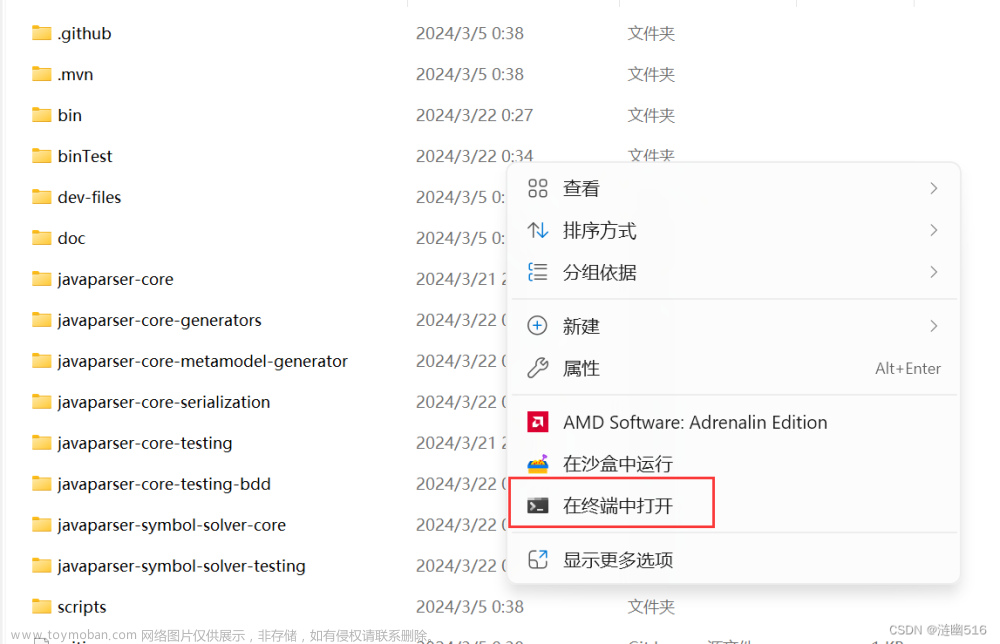
如果不是,请选择打开命令提示符:
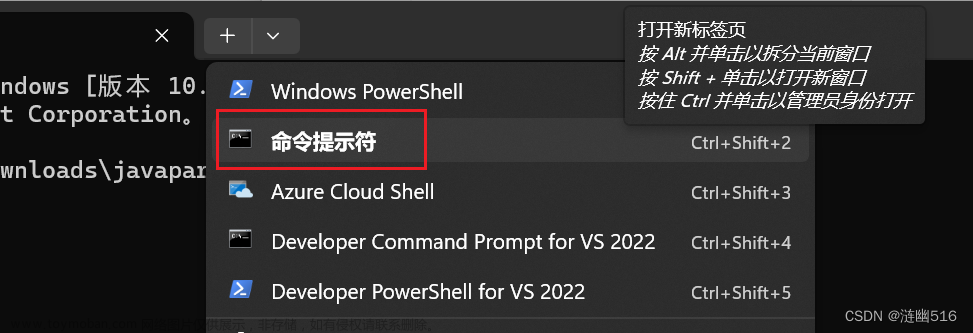
提示:不要关闭该命令提示符,以便于接下来通过 Maven 的命令构建 JavaParser。
四、编译并安装 JavaParser
4.1 修复缺少依赖导致的测试失败问题
编译过程中会遇到 javaparser-core-testing-bdd 编译失败的问题。(如果还没开始构建,那么你来对了,先按照下面说明进行修复,然后再进行构建)
你可能会遇到下面的构建失败日志:
[INFO] BUILD FAILURE
[INFO] ------------------------------------------------------------------------
[INFO] Total time: 01:42 min
[INFO] Finished at: 2024-03-21T23:13:18+08:00
[INFO] ------------------------------------------------------------------------
[ERROR] Failed to execute goal org.apache.maven.plugins:maven-surefire-plugin:3.2.5:test (default-test) on project javaparser-core-testing-bdd: There are test failures.
[ERROR]
[ERROR] Please refer to H:\MuJava\Downloads\javaparser-javaparser-parent-3.25.9\javaparser-core-testing-bdd\target\surefire-reports for the individual test results.
[ERROR] Please refer to dump files (if any exist) [date].dump, [date]-jvmRun[N].dump and [date].dumpstream.
[ERROR] -> [Help 1]
[ERROR]
[ERROR] To see the full stack trace of the errors, re-run Maven with the -e switch.
[ERROR] Re-run Maven using the -X switch to enable full debug logging.
[ERROR]
[ERROR] For more information about the errors and possible solutions, please read the following articles:
[ERROR] [Help 1] http://cwiki.apache.org/confluence/display/MAVEN/MojoFailureException
[ERROR]
[ERROR] After correcting the problems, you can resume the build with the command
[ERROR] mvn <args> -rf :javaparser-core-testing-bdd
窗口中显示的结果如图:

这种错误是因为缺少依赖导致的,这里提示我们缺少 org.apache.maven.plugins:maven-surefire-plugin:3.2.5 依赖。
进入源代码文件夹的 javaparser-core-testing-bdd 目录:
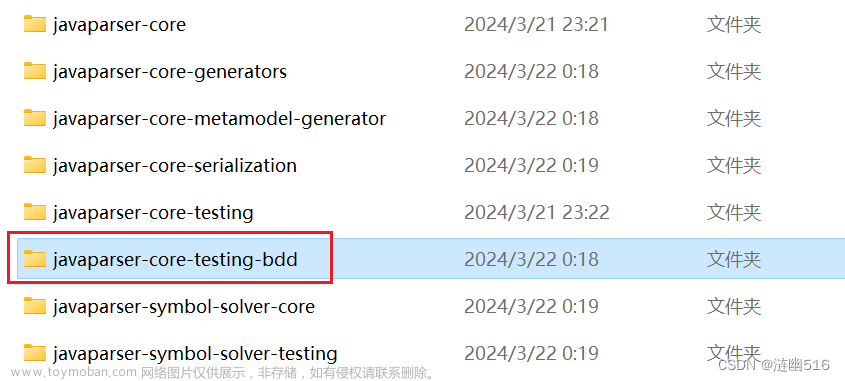
找到并用文本编辑器打开 pom.xml 配置文件:
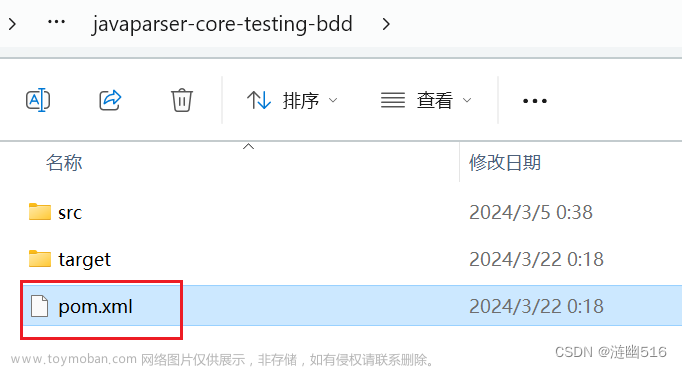
找到 build -> plugins 标签,并在最后一个 </plugin> 标签后面追加新的插件依赖项:
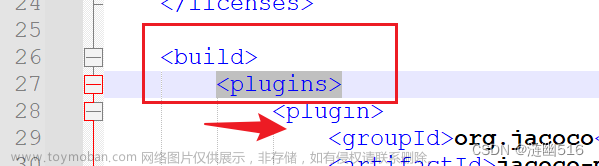
追加下面的依赖项,注意需要根据你的错误日志中显示的版本合理修改 <version> 标签:
<plugin>
<groupId>org.apache.maven.plugins</groupId>
<artifactId>maven-surefire-plugin</artifactId>
<version>3.2.5</version>
<configuration>
<skipTests>true</skipTests>
</configuration>
</plugin>
效果如图所示:

修改完依赖缺失问题后,构建应该能够继续执行。
如果你之前已经开始构建,并因为此问题而导致构建失败。此时应该从中断的地方开始恢复构建,需要指定从 javaparser-core-testing-bdd 开始:
mvn package -rf :javaparser-core-testing-bdd
完成后效果如图所示:
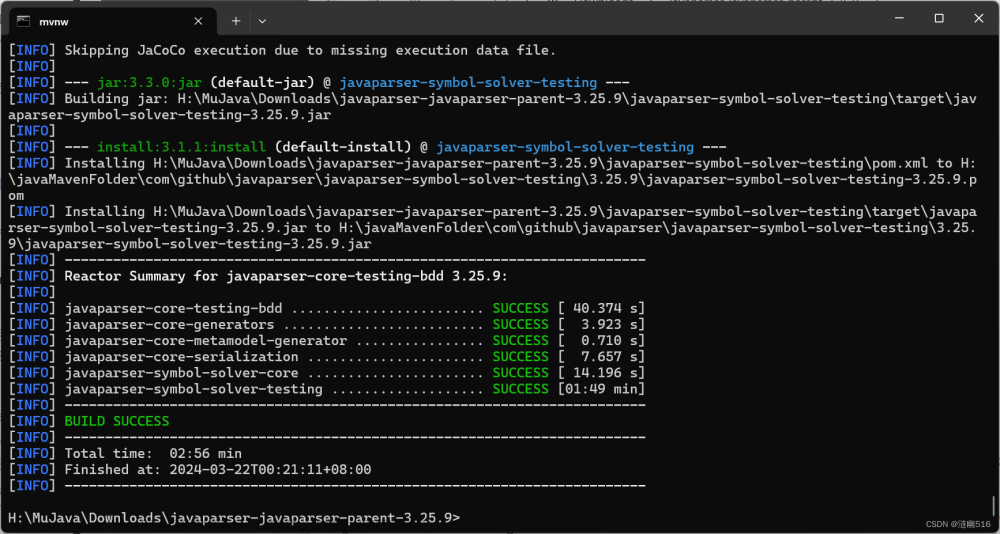
4.2 编译 JavaParser
请运行以下 maven 命令,以便于从源文件编译并生成打包的 jar 文件:
mvnw package
注意:常用的两个模块的 jar 文件可以在编译完成后,在以下位置找到:
- javaparser/javaparser-core/target/javaparser-core-\<version\>.jar
- javaparser-symbol-solver-core/target/javaparser-symbol-solver-core-\<version\>.jar
构建完成后,其实几个目录下都会新增一个 target 文件夹,里面包含对应打包好的 jar 文件。
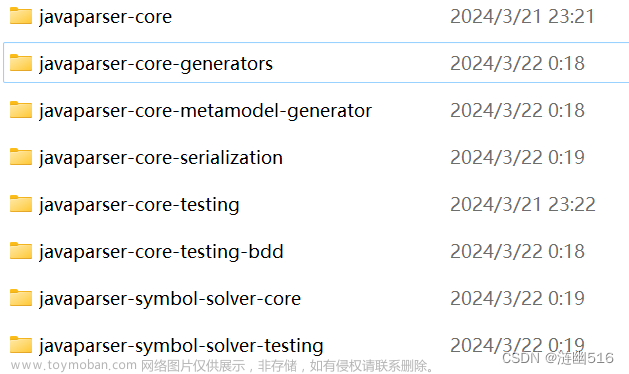
我们可以将这些 jar 文件手动复制到一个 bin 目录下(手动创建):
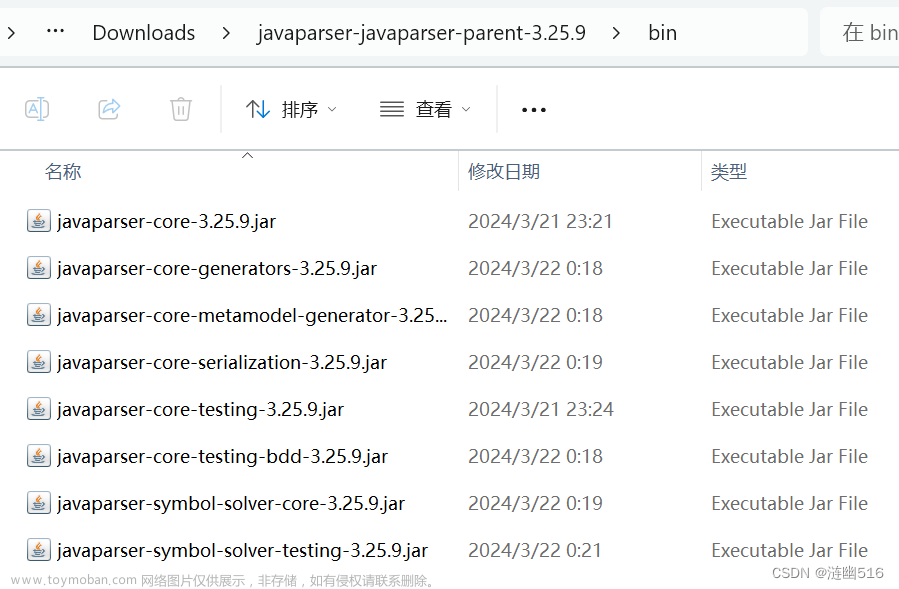
五、配置 IDEA 项目
IDEA 的项目只需要在项目的 pom.xml 配置文件中加上 maven 的配置即可。
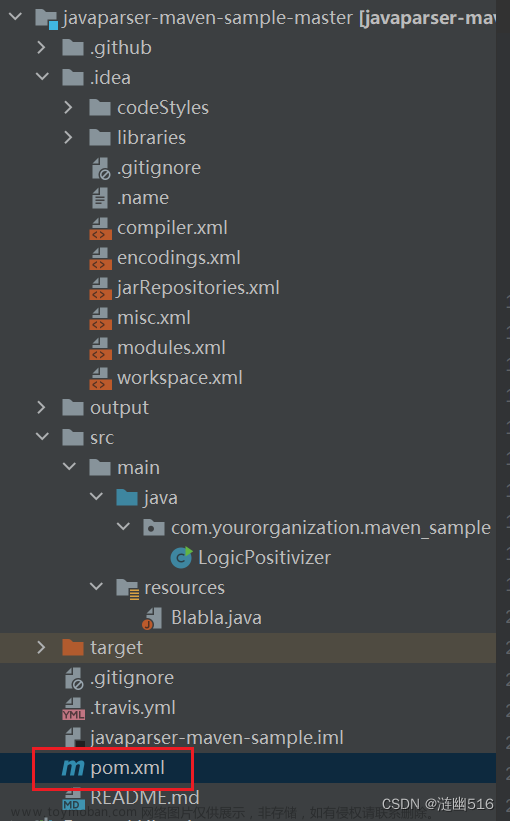
在配置中添加 JavaParser 的依赖项。
内容如下所示:
<dependency>
<groupId>com.github.javaparser</groupId>
<artifactId>javaparser-core</artifactId>
<version>3.25.9</version>
</dependency>插入效果如图:

构建项目:
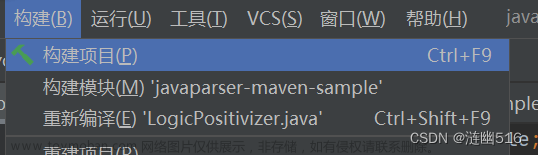
如果你还不熟悉如何构建和在 IDEA 项目中使用 JavaParser ,你可以参考官方提供的两个快速入门项目 (javaparser-maven-sample、javasymbolsolver-maven-sample)。
六、配置 Eclipse 项目
6.1 Eclipse 插件
在继续下一节之前,请通过 Eclipse Marketplace 安装以下插件。您可以通过选择 IDE 菜单栏中的 Help->Installation Details 菜单项来检查它们是否已经安装。如上所述,这些插件可能取决于 PATH 变量中所需的条目。
- EGit(Eclipse 的 Git 集成)
- m2e(Maven 对 Eclipse 的支持)
- m2e-connector for maven-dependency-plugin
您可能会发现这些插件也很有用,但不是必需的:
- m2e javacc connector (更新站点)
- Maven SCM Handler for EGit(支持 Maven SCM 命令)
- GitHub Mylyn Connector(查看问题、拉取请求等)
- JavaCC Eclipse(支持 JavaCC 文件)
- SF JavaCC Eclipse Plugin-in Feature(支持 JavaCC 文件)
- JBehaveEclipse(支持 JBehave 测试)
- JBehaveEditor(支持 JBehave 测试)
6.2 克隆项目
要将项目克隆到 Eclipse 中,请在 Eclipse 中执行以下步骤:
- 在 IDE 菜单栏中选择 Window->Show View 菜单项。在筛选文本字段中键入 git,然后选择 git 存储库视图。
- 在存储库视图中,选择向下箭头,这是视图工具栏中的最后一个按钮。选择克隆存储库。
- 在 Select Repository Source 提示中,选择 Clone URI,然后按下 Next。
- 转到 GitHub 上的分叉存储库主页。按下绿色按钮上的向下箭头,上面写着 Clone or download。将 web URL 复制到剪贴板。URL 的形式为 https://github.com/<您的配置文件名称>/javaparser。在 Eclipse 中,将此 URL 粘贴到 URI 文本字段中,主机和存储库路径字段将自动填充。
- 使用您的配置文件凭据填写“身份验证”面板。还要选中“安全存储中的存储”,以防止 Eclipse 稍后再次提示您使用相同的凭据进行存储库更新。
- 按下 Next。
- 在“分支选择”提示中,使两个分支都处于选中状态,然后按下 Next。
- 在 Local Destination 提示符中,选择要将项目下载到的目录。理想情况下,这应该是 Eclipse 工作区目录。路径应该是:<path to workspace>/javaparser。保留所有其他选项不变。
- 祝贺您已经克隆了该项目,它在 Eclipse 中作为存储库存在。
6.3 编译源
要构建项目(并在接下来的部分中防止 IDE 错误),请执行以下步骤:
- 打开操作系统命令提示符并导航到项目的根目录。
- 键入 mvn-javacc:javacc。
- 键入 mvn clean install。安装可能需要一些时间。在 Maven 结果摘要中验证 javaparser 核心模块是否已成功构建。不要担心其他模块构建是否失败或暂时跳过。
6.4 导入 (Core & Test)项目
要将项目导入 Eclipse,请在 Eclipse 中执行以下步骤:
- 在 IDE 菜单栏中选择 File->Import 菜单项。在 filter 文本字段中键入 maven,然后选择 Existing maven Projects 选项。
- 在 Select Project 提示符中,单击 Browse 按钮并导航到 javaparser 核心项目的根文件夹。按“OK”。确保已选择 Projects 文本区域中显示的 POM 文件。按 Finish。请注意,如果您还没有安装 m2e connector for javacc-maven-plugin,Eclipse 将提醒您一个未解决的错误。如果是这样的话,您仍然可以为了我们的目的毫无问题地继续。
- 在 Package Explorer 视图中,项目应该显示为带有 Maven、Java 和 Git Nature 图标的注释。
- 对 javaparser 测试项目重复步骤 1-3。
- 祝贺您已经导入了项目,几乎可以开始测试了。
6.5 将 JavaCC 源添加到核心项目构建路径
建议打开 Problems view ,在 Eclipse 中执行以下步骤时查看项目错误的解决方法:
- 右键单击 javaparser 核心项目。在上下文菜单中,选择 Build Path->Configure Build Path。
- 在主面板中,确保已选择“源”选项卡。按添加文件夹。展开 target->generated sources 并选择 javacc。不要取消选择任何其他选定的目录。按 OK。
- 按“Apply”和“OK”。清理并构建您的工作区。应解决所有错误。
6.6 核心项目变更后的清理和构建
由于 javaparser-core 在测试项目的 POM 文件中被指定为 Maven 依赖项,因此它应该已经列在 javaparser-testing 项目的 Maven Dependencies 目录下。但是,在对核心项目进行更改后,您需要重新构建 javaparser 测试。我建议在 Eclipse 的 Project 菜单中应用 Clean 选项。
转载请注明原文出处链接:
https://blog.csdn.net/qq_59075481/article/details/136953645文章来源:https://www.toymoban.com/news/detail-843470.html
本文发布于:2024.03.22,更新于:2024.03.23.文章来源地址https://www.toymoban.com/news/detail-843470.html
到了这里,关于JavaParser 手动安装和配置的文章就介绍完了。如果您还想了解更多内容,请在右上角搜索TOY模板网以前的文章或继续浏览下面的相关文章,希望大家以后多多支持TOY模板网!